IIS服务器配置
IIS服务器的安装和配置
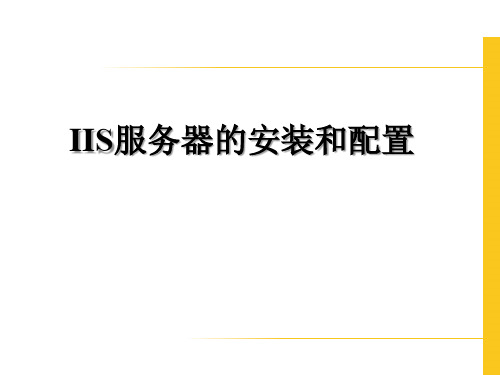
3、增加虚拟目录(本实验可跳过此步骤不做)
假设某网站http://xxx的根目录为C:\Inetpub\wwwroot,而某文 件在D:\temp目录下,为了让用户通过WWW方式访问该文件 所在目录,而又不必费事地将该目录及文件拷到根目录下面去, 可以采用虚拟目录的方法来实现:将D:\temp目录命名为一个 逻辑上位于根目录下面的别名temp111,则用户可以通过形如 http://xxx/temp111的Ueb网站设置
• 修改网站的http等协议类型、端口号及IP地址等设置 (可选步骤可跳过):如需修改,可在上页中的右侧操 作栏中,点编辑网站绑定…,打开网站绑定对话框。 然后选中一条设置后,点击“编辑”按钮,打开编辑网 站绑定对话框进行修改。也可添加新的网站绑定。
主机名空着不填
• 修改网站的主目录物理路径等设置(可选步骤可跳过) :如需修改,可在上上页中的右侧操作栏中,点编辑网 站基本设置,打开编辑网站对话框,来进行修改。
• 添加虚拟目录:添加虚拟目录完毕后,该虚拟目录的主 页界面如图所示,可以看到与主网站的主页界面相似, 也可设置默认文档、身份验证等功能。
使用虚拟目录的主要优点有: 隐藏实际的文件夹。因为用户并不知道文 件在服务器上的实际文件夹名称,也无法 利用此信息来试图改变文件夹的内容。 更容易规划网站的目录。因为不需要改变 该目录的URL地址,只需要修改虚拟目录 的别名与实际文件夹之间的对应,就可以 重新整理网站的目录。
IIS服务器的安装和配置
目录
• IIS的安装 • IIS的具体内容 • IIS中的Web服务器的配置 • IIS中的FTP服务器的配置 • 其它FTP服务器及FTP客户端软件
IIS的安装(已装好不必再装!)
• 开始控制面板程序打开或关闭Windows功能, 打开服务器管理器,然后在角色页面中选择添加角色 (也可直接从管理工具服务器管理器进去)。
如何在Windows下安装和使用IIS服务器
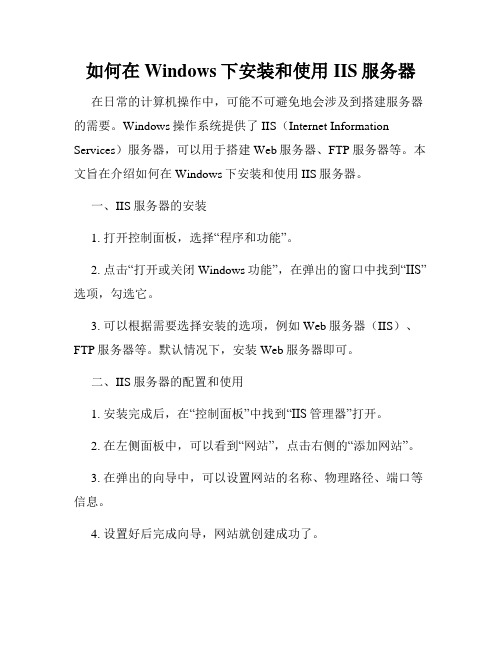
如何在Windows下安装和使用IIS服务器在日常的计算机操作中,可能不可避免地会涉及到搭建服务器的需要。
Windows操作系统提供了IIS(Internet Information Services)服务器,可以用于搭建Web服务器、FTP服务器等。
本文旨在介绍如何在Windows下安装和使用IIS服务器。
一、IIS服务器的安装1. 打开控制面板,选择“程序和功能”。
2. 点击“打开或关闭Windows功能”,在弹出的窗口中找到“IIS”选项,勾选它。
3. 可以根据需要选择安装的选项,例如Web服务器(IIS)、FTP服务器等。
默认情况下,安装Web服务器即可。
二、IIS服务器的配置和使用1. 安装完成后,在“控制面板”中找到“IIS管理器”打开。
2. 在左侧面板中,可以看到“网站”,点击右侧的“添加网站”。
3. 在弹出的向导中,可以设置网站的名称、物理路径、端口等信息。
4. 设置好后完成向导,网站就创建成功了。
5. 在网站下创建要发布的内容,例如HTML页面、应用程序、FTP文件等。
6. 可以在“控制面板”中设置IIS服务器的其他选项,例如安全性、日志、认证等。
三、常见问题和解决方法1. 如果无法打开IIS管理器,可能是没有安装IIS或者权限不足。
需要管理员权限并安装IIS才能打开。
2. 如果网站无法访问,可能是端口被占用或者网络设置不正确。
可以尝试更改端口或检查网络设置。
3. 如果网站发布异常,可以查看IIS服务器日志。
在“控制面板”中打开“管理工具”中的“事件查看器”,找到IIS相关的事件,可以看到出错的详细信息。
总结:IIS服务器是在Windows系统下搭建服务器的首选方式之一,便捷性高且功能强大。
安装和配置IIS服务器需要掌握一些基本的知识和技巧,在实践中逐步掌握。
本文介绍了Windows下安装和使用IIS服务器的方法和常见问题的解决方法,希望可以帮助读者更好地使用IIS服务器。
IIS配置WEB服务器
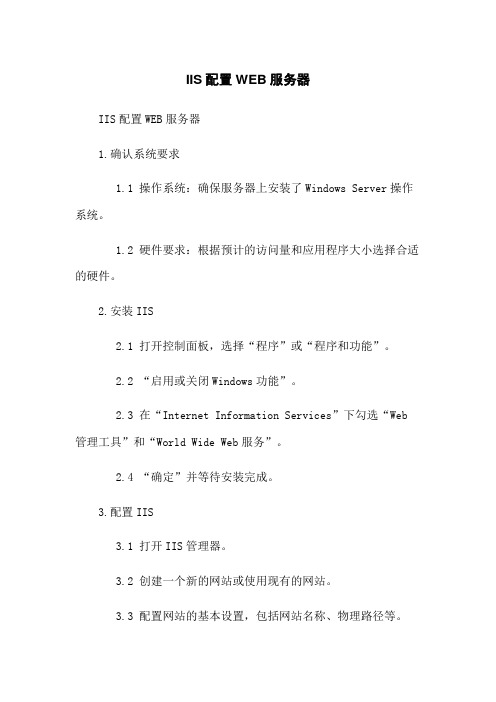
IIS配置WEB服务器IIS配置WEB服务器1.确认系统要求1.1 操作系统:确保服务器上安装了Windows Server操作系统。
1.2 硬件要求:根据预计的访问量和应用程序大小选择合适的硬件。
2.安装IIS2.1 打开控制面板,选择“程序”或“程序和功能”。
2.2 “启用或关闭Windows功能”。
2.3 在“Internet Information Services”下勾选“Web 管理工具”和“World Wide Web服务”。
2.4 “确定”并等待安装完成。
3.配置IIS3.1 打开IIS管理器。
3.2 创建一个新的网站或使用现有的网站。
3.3 配置网站的基本设置,包括网站名称、物理路径等。
3.4 配置网站的绑定,指定网站的IP地质和端口。
3.5 配置网站的访问权限和身份验证。
3.6 配置网站的默认文档,指定网站的默认页面。
3.7 配置网站的错误页面,定义错误处理方式。
3.8 配置网站的HTTP重定向,实现URL重定向功能。
3.9 配置网站的SSL证书,启用HTTPS访问。
3.10 配置网站的应用程序池,管理网站所使用的资源。
3.11 配置网站的日志记录,设置日志记录方式和位置。
4.部署WEB应用程序4.1 将应用程序文件复制到网站的物理路径下。
4.2 检查应用程序的相关配置文件,如Web.config。
4.3 配置应用程序的数据库连接,确保能够正常连接到数据库。
5.测试网站运行状态5.1 打开浏览器,输入网站的URL地质。
5.2 确认网站能够正常访问,并且应用程序能够正常运行。
附件:无法律名词及注释:1.知识产权:指人们的智力创造的结果所享有的权利。
2.物理路径:指在计算机系统上存储文件的具体位置,如磁盘驱动器和文件夹路径。
3.IP地质:Internet协议地质的缩写,是一个用于唯一标识Internet上计算机的数字标签。
4.端口:用于区分同一台计算机上不同应用程序或服务的虚拟通信终点。
如何配置IIS服务器-800字

如何配置IIS服务器?篇一:2003的Web服务器配置方法Windows 2003的Web服务器配置方法Windows Server 2003没有安装IIS 6.0,要通过控制面板来安装。
具体做法为:1. 进入“控制面板”。
2. 双击“添加或删除程序”。
3. 单击“添加/删除Windows 组件”。
4. 在“组件”列表框中,双击“应用程序服务器”。
5. 双击“Internet 信息服务(IIS)”。
6. 从中选择“万维网服务”及“文件传输协议(FTP)服务”。
7. 双击“万维网服务”,从中选择“Active Server Pages” 及“万维网服务”等。
安装好IIS后,接着设置Web服务器,具体做法为:1. 在“开始”菜单中选择“管理工具→Internet信息服务(IIS)管理器”。
2. 在“I nternet 信息服务(IIS)管理器”中双击“本地计算机”。
3. 右击“网站”,在弹出菜单中选择“新建→网站”,打开“网站创建向导”。
4. 依次填写“网站描述”、“IP 地址”、“端口号”、“路径”和“网站访问权限”等。
最后,为了便于访问还应设置默认文档(Index.asp、Index.htm)。
上述设置和Windows 2000 Server网站设置基本相同,但此时Web服务还仅适用于静态内容,即静态页面能正常浏览,常用Active Server Pages(ASP)功能没有被启用。
所以还应在“Internet 信息服务(IIS)管理器”的“ Web 服务扩展”中选择允许“Active Server Pages”。
另外,还应注意如果Web服务主目录所在分区是NTFS格式,而ASP网页有写入操作时(如用到新闻后台管理功能的),要注意设置写入及修改权限。
一、架设Web服务器默认安装的Windows Server 2003没有配置IIS服务,需要我们手工安装。
进入控制面板,执行“添加或删除程序→添加/删除Windows 组件”进入Windows组件向导窗口,勾选“应用程序服务器→Internet 信息服务”,“确定”后返回Windows 组件向导窗口点击“下一步”即可添加好IIS服务。
Internet 信息服务(IIS)管理器安装及配置
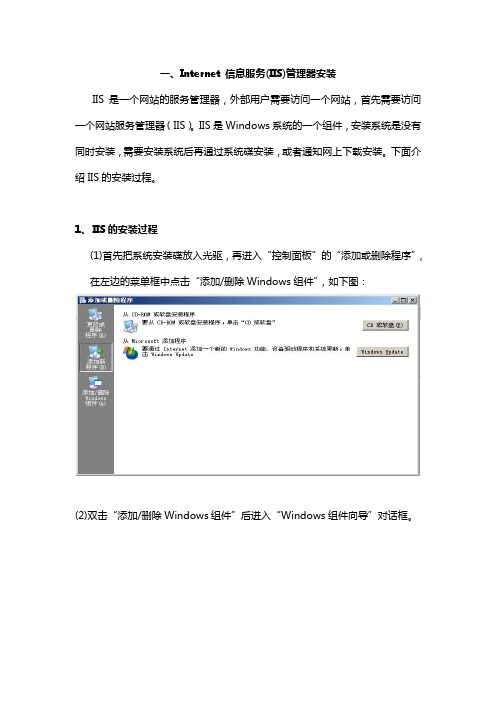
一、Internet 信息服务(IIS)管理器安装IIS是一个网站的服务管理器,外部用户需要访问一个网站,首先需要访问一个网站服务管理器(IIS)。
IIS是Windows系统的一个组件,安装系统是没有同时安装,需要安装系统后再通过系统碟安装,或者通知网上下载安装。
下面介绍IIS的安装过程。
1、IIS的安装过程(1)首先把系统安装碟放入光驱,再进入“控制面板”的“添加或删除程序”,在左边的菜单框中点击“添加/删除Windows组件”,如下图:(2)双击“添加/删除Windows组件”后进入“Windows组件向导”对话框。
(3)在“组件”中勾选“应用程序服务器”,再点击“详细信息”,进入“应用程序服务器”,勾选Internet信息服务(IIS),如下图:(4) 点击“确定”,返回“Windows组件向导”对话框,点击“下一步”,进行安装,等安装完毕,显示如下图:2、新建IIS虚拟目录安装完毕之后,点击“控制面板”,进入“管理工具”,再双击“Internet 信息服务(IIS)管理器”,就进入Internet 信息服务(IIS)管理器界面,如图所示:新安装的Internet 信息服务(IIS)管理器还没有建立需要访问的虚拟目录,虚拟目录是IIS指向磁盘下的一个存放需要访问程序的目录,外部访问时,只能够看到IIS所设置的一个虚拟名称,看不到程序的实际路径。
下面介绍新建虚拟目录的流程。
(1)我在D盘下新建一个WEB文件夹,在WEB文件内新建一个hyydxj文件夹,hyydxj文件夹下新建一个css文件夹、images文件夹、inf文件夹、js文件夹,可自己定义,我的虚拟目录将要指向的是hyydxj文件夹,所以hyydxj文件夹下的子文件夹根据程序的需要来定义,也可以在程序开发时建立站点来部署。
WEB文件夹:这个文件夹是用于来管理你的开发程序,WEB文件夹的下一级子目录,就是一个个独立的程序或站点,当有多个站点时,IIS需要一一得指向这些WEB文件夹下的站点,当然,虚拟路径的名称是不同的;hyydxj文件夹:就是本次程序开发时的站点,IIS建立的虚拟目录所指向的文件夹页就是它。
IIs配置

1.4 IIS的安装和配置Web服务器是用来接收客户浏览器请求的,根据客户端浏览器请求决定如何向客户端传送网页。
当我们打开一个网页或者其他文件时,Web服务器会决定如何将该文件的内容交给客户端,比如显示当前网页或者重定向等。
目前比较流行的Web服务器有IIS(Internet Information Server)和Apache。
前者是微软开发的,具有微软一贯的使用简单的特点,它运行在Windows操作系统上;而Apache是一个开源软件,有Windows和Linux等系统下版本。
我们做开发主要是使用IIS。
注意在安装某些系统时,默认安装可能没有安装IIS,需要我们手动安装。
这里以在Windows XP系统下安装为例,具体步骤如下:打开"控制面板",找到"添加/删除Windows组件",打开"Windows 组件向导"窗口,如图1-3所示。
选中"Internet信息服务(IIS)"选项,单击"下一步"按钮就可以安装了。
注意:在安装过程中可能会要求放入系统安装盘。
1.5.2 在IIS上配置在服务器上部署网站时,需要.NET的运行环境.NET Framework。
.NET Framework类似于Java的JDK,包含有.NET程序运行环境和命令行编译工具。
如果服务器上没有安装.NET Framework,这就需要从微软网站下载,下载网址是:/zh-cn/default.aspx还需要注意的是,如果先安装.NET Framework再安装IIS的话,需要运行一个命令向IIS注册.NET Framework,这个命令可以在系统分区中找。
假如操作系统安装在C盘并且安装的.NET Framework的版本为2.0或更高版本,那么这个文件的路径就是:C:\WINDOWS\\Framework\v2.0.50727\aspnet_regiis.exe在"运行"窗口输入:"C:\WINDOWS\\Framework\v2.0.50727\aspnet_regiis.exe -i",如图1-4所示。
IIS配置WEB服务器

IIS配置WEB服务器创建Web和FTP服务器是创建Internet信息服务器(IIS)的最重要的内容,通过Web服务器,用户可以有效直观的将信息发布给内部用户和Internet远程用户;通过FTP服务器,可实现服务器和客户机之间的快速文件传输。
IIS安装好之后,会自动创建一个默认的Web站点和一个默认的FTP站点,供用户快速发布内容。
用户也可自己创建Web站点和FTP站点,以扩大和丰富自己的Web服务器和FTP服务器上的信息。
对于Web服务器来说,还可利用服务器扩展功能来增强Web站点的功能。
一、IIS 提供的基本服务:✧WWW服务:支持最新的超文本传输协议(HTTP)1.1标准,运行速度更快,安全性更高,还可以提供虚拟主机服务。
WWW服务是指在网上发布可以通过浏览器观看的用HTML标识语言编写的图形化页面的服务。
IIS允许用户设定数目不限的虚拟Web 站点。
✧FTP服务:支持文件传输协议(FTP)。
主要用于网上的文件传输。
IIS允许用户设定数目不限的虚拟FTP站点,但是每一个虚拟FTP站点都必须拥有一个唯一的IP地址或端口。
IIS不支持通过主机名区分不同的虚拟FTP站点。
✧SMTP服务:支持简单邮件传输协议(SMTP)。
IIS 允许基于Web的应用程序传送和接收信息。
启动SMTP服务需要使用NT操作系统的NTFS文件系统。
✧除上述服务之外,IIS还可以提供NNTP Service等服务。
本篇将主要讨论其中最重要的WWW服务,读者在真正熟悉WWW服务之后,其它类型的服务也可做到触类旁通。
二、主目录(注:文章中“客户”指Web站点的访问者,“用户”指IIS 的使用者)主目录是Web或FTP站点发布树的顶点,也是站点访问者的起点,它不但包含一个主页,而且还包含指向其他网页的链接。
如果要通过主目录发布信息,请将信息文件置于主目录中,或将其组织到主目录的子目录中。
主目录及其子目录中的所有文件自动对站点访问者开放。
11IIS服务器的配置
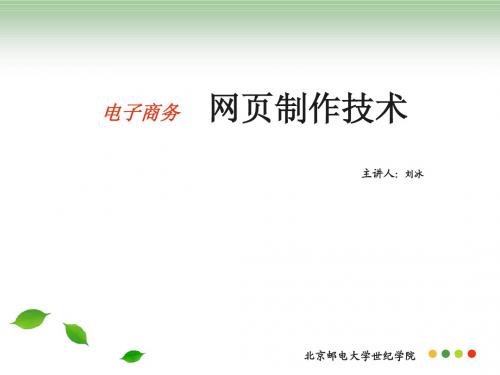
北京邮电大学世纪学院
10.2 设置IIS服务器
• 主目录 • 本地路径 • 访问选项
北京邮电大学世纪学院
10.2 设置IIS服务器
设置网站的首页
北京邮电大学世纪学院
10.2 设置IIS服务器
10.4 配置虚拟目录
北京邮电大学世纪学院
北京邮电大学世纪学院
访问网站
北京邮电大学世纪学院
10.3 创建新站点
2
新Web站点的创建
1
打开Internet 信息服务(IIS)管理器
2
使用“网站创建向导”创建站点
北京邮电大学世纪学院
10.3 创建新站点
2
新Web站点的创建
3
输入站点的名称“Ebookshop”
4
输入IP地址和TCP端口
5
设置站点主目录的路径
北京邮电大学世纪学院
10.3 创建新站点
2
新Web站点的创建
6
为主目录设置一个访问权限
7
完成Web站点的创建
北京邮电大学世纪学院
10.4 配置虚拟目录
• 虚拟目录是把服务器上不在当前Web站点目录下 的一个文件夹映射为Web站点下的一个逻辑目录 • 外部浏览者就能够通过URL地址来访问该文件夹 下的资源。 • 虚拟目录将Web站点文件分散到不同的磁盘或计 算机上
10.2 设置IIS服务器
北京邮电大学世纪学院
10.2 设置IIS服务器
• localhost是WWW地址中的一个特定名词,指 代计算机自身的Web站点。 • IP地址“127.0.0.1”也可以实现上述效果, 这是一个保留给计算机自身进行测试的特殊 IP地址。
北京邮电大学世纪学院
- 1、下载文档前请自行甄别文档内容的完整性,平台不提供额外的编辑、内容补充、找答案等附加服务。
- 2、"仅部分预览"的文档,不可在线预览部分如存在完整性等问题,可反馈申请退款(可完整预览的文档不适用该条件!)。
- 3、如文档侵犯您的权益,请联系客服反馈,我们会尽快为您处理(人工客服工作时间:9:00-18:30)。
当安装网站默认网站停止,双击发生错误:0x8ffe2740时,解决办法:改下端口号。
1、安装IIS服务器:控制面板——添加删除程序——添加删除windows组建——勾选(Internet 信息服务(IIS))并双击——勾选(万维网服务)——确定——下一步——插入光盘安装成功。
2、配置IIS:打开Internet信息服务——右击默认网站——新建虚拟目录——按提示下一步
直到安装成功。
其中一步勾选:
3、右击新建的目录——属性——文档——添加——写上默认文档名(即要打开的文件名)——确定。
4、打开浏览器,写上http://127.0.0.1/12.7/12.7.asp即可。
其中12.7是文件夹名,12.7.asp是文件名,不用写路径。
5、若不显示,则按以下写:
1.单击“开始”,依次指向“所有程序”、“附件”,然后单击“命令提示符”。
2.在“命令提示符”窗口中,键入Regsvr32 C:\Windows\System32\Msxml.dll,
然后按Enter 键。
3.如果收到以下消息,请单击“确定”:
C:\Windows\System32\Msxml.dll DLL 中的DllRegisterServer 成功。
4.键入Regsvr32 C:\Windows\System32\Msxml2.dll,然后按Enter 键。
5.如果收到以下消息,请单击“确定”:
C:\Windows\System32\Msxml2.dll DLL 中的DllRegisterServer 成功。
6.键入Regsvr32 C:\Windows\System32\Msxml3.dll,然后按Enter 键。
7.如果收到以下消息,请单击“确定”:
C:\Windows\System32\Msxml3.dll DLL 中的DllRegisterServer 成功。
8.关闭“命令提示符”窗口。
[原创]如何配置Internet信息服务(IIS)Post By:2008-3-19 22:23:57
第一步:
打开“控制面板”,双击“管理工具”
此主题相关图片如下1.jpg:
第二步:
双击“Internet信息服务”
此主题相关图片如下2.jpg:
第三步:
单击默认网站的“属性”。
此主题相关图片如下3.jpg:
第四步:
打开“主目录”页面,单击“浏览”按钮选择本地网站所在的路径。
(这步一定要选择正确路径,否则网站会无法浏览)
此主题相关图片如下4.jpg:
第五步:
选择路径,默认的网站路径是“C:\Inetpub\wwwroot”,(若不修改,请将你的默认网站放入这个目录下方可浏览),单击“确认”。
此主题相关图片如下5.jpg:
第六步:
单击“播放”按钮启动IIS服务此主题相关图片如下6.jpg:
第七步:
单击“Web 服务扩展”->“Active Server Pages”,并单击“允许”按钮。
(切记将其允许)此主题相关图片如下7.jpg:
第八步:
设置网站默认首页执行文件名(什么.ASP)例如:index.asp Default.asp index.PHP等等。
此主题相关图片如下10.jpg:
第九步:
打开IE浏览器,输入http://127.0.0.1,弹出下列窗口,单击“添加”将该网站添加到可信站点区域,否则有些功能将被限制使用。
此主题相关图片如下8.jpg:
此主题相关图片如下9.jpg:
第十步:
打开IE浏览器,输入http://127.0.0.1,您将打开下列网页(表示IIS配置成功)。
此主题相关图片如下11.jpg:
(IIS服务配置结束)支持:IIS5 IIS6 Win xp Win 03 配置方法同等
若还不会配置请在此跟帖,本站将尽心尽力帮助大家解决如何配置属于自己的个人网站,期
待大家的支持!。
